Menambahkan jenis item kerja kustom (Proses warisan)
Layanan Azure DevOps | Azure DevOps Server 2022 - Azure DevOps Server 2019
Anda menggunakan berbagai jenis item kerja (WIT) untuk merencanakan dan melacak berbagai jenis pekerjaan. Alasan utama Anda menambahkan WIT kustom adalah untuk menyesuaikan formulir web dan status alur kerja untuk memenuhi kasus penggunaan bisnis tertentu. Atau, Anda dapat menyesuaikan WIT yang ada. Proyek Anda berisi 9 WIT atau lebih yang dapat Anda sesuaikan, berdasarkan proses yang digunakan untuk membuat proyek Anda.
Penting
Model proses Warisan tersedia untuk proyek yang dikonfigurasi untuk mendukungnya. Jika Anda menggunakan koleksi yang lebih lama, periksa kompatibilitas model proses. Jika koleksi lokal Anda dikonfigurasi untuk menggunakan model proses XML lokal, Anda hanya dapat menggunakan model proses tersebut untuk menyesuaikan pengalaman pelacakan kerja. Untuk informasi selengkapnya, lihat Memilih model proses untuk koleksi proyek Anda.
Misalnya, Anda mungkin ingin menangkap masalah pelanggan dalam Tiket berlabel WIT kustom.
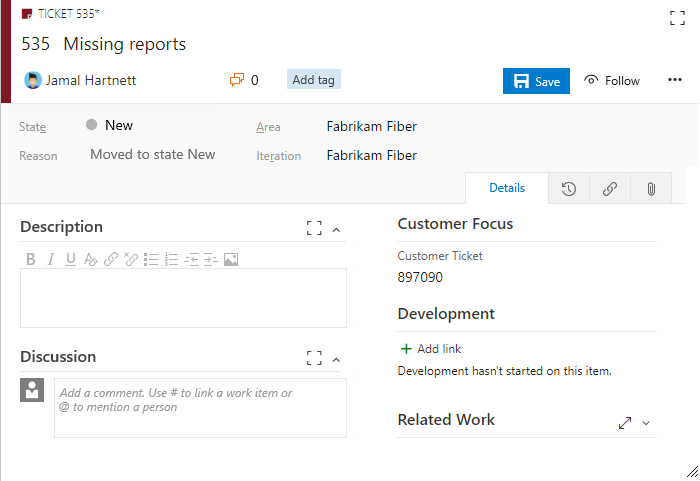
Untuk mempelajari selengkapnya tentang apa yang dapat Anda kustomisasi, lihat Tentang kustomisasi proses dan proses yang diwariskan.
Tip
Untuk menyesuaikan satu proyek, selalu mulai dengan membuat proses yang diwariskan dan memigrasikan proyek ke proses tersebut. Kemudian, semua kustomisasi yang Anda buat ke proses yang diwariskan secara otomatis muncul untuk proyek yang Anda migrasikan.
Prasyarat
Sebaiknya lihat Mengonfigurasi dan menyesuaikan Azure Boards, yang menawarkan panduan tentang menyesuaikan Azure Boards agar selaras dengan persyaratan bisnis spesifik Anda.
- Anda harus memiliki organisasi di Azure DevOps.
- Untuk membuat, mengedit, dan mengelola proses, Anda harus menjadi anggota grup Administrator Koleksi Proyek atau memiliki izin tingkat koleksi yang sesuai, Membuat proses, Menghapus proses, Mengedit proses, atau Menghapus bidang dari organisasi, diatur ke Izinkan. Untuk informasi selengkapnya, lihat Mengatur izin dan akses untuk pelacakan kerja, Menyesuaikan proses yang diwariskan.
- Anda harus memiliki model proses Pewarisan untuk koleksi proyek tempat proyek dibuat. Untuk informasi selengkapnya, lihat Memilih model proses untuk koleksi proyek Anda.
- Untuk membuat, mengedit, dan mengelola proses, Anda harus menjadi anggota grup Administrator Koleksi Proyek, atau memiliki izin terkait Membuat proses, Menghapus proses, Mengedit proses, atau Menghapus bidang dari organisasi yang diatur ke Izinkan. Untuk informasi selengkapnya, lihat Mengatur izin dan akses untuk pelacakan kerja, Menyesuaikan proses yang diwariskan.
Buka Proses Pengaturan >
Masuk ke organisasi Anda (
https://dev.azure.com/{yourorganization}).Pilih
 Pengaturan organisasi.
Pengaturan organisasi.
Pilih Proses.
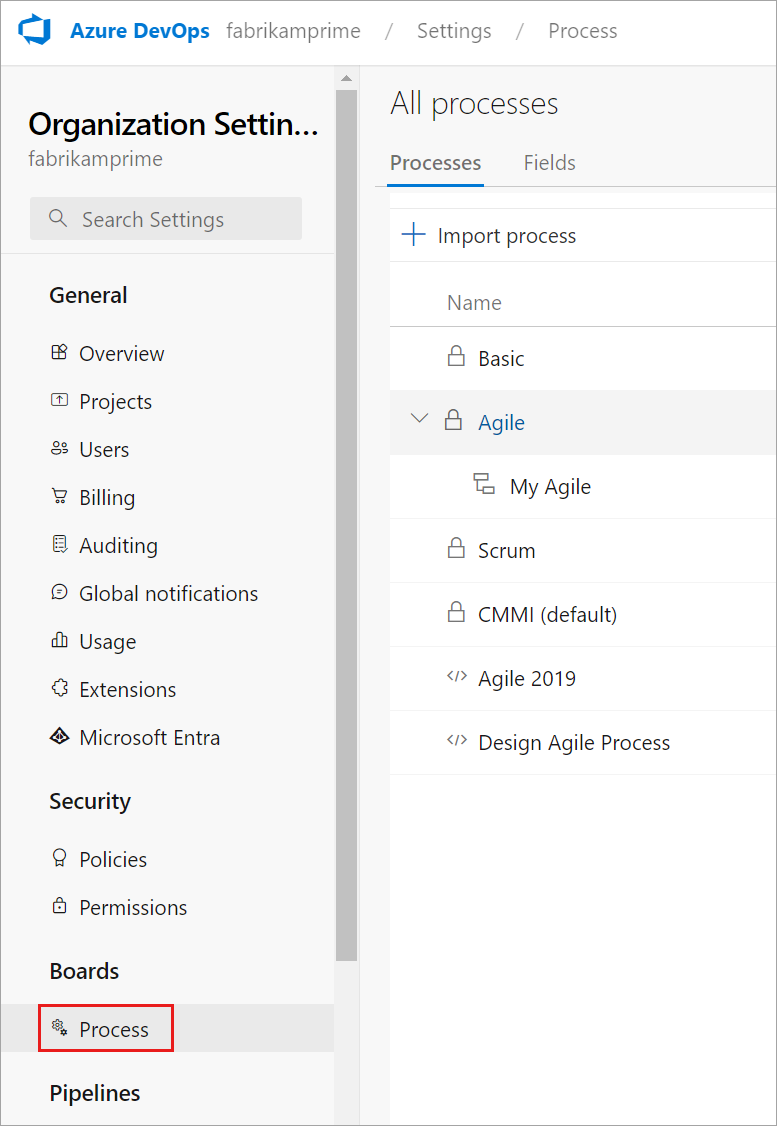
Masuk ke koleksi Anda (
https://dev.azure.com/{Your_Collection}).Pilih Pengaturan Koleksi atau Pengaturan admin.
Pilih Proses.
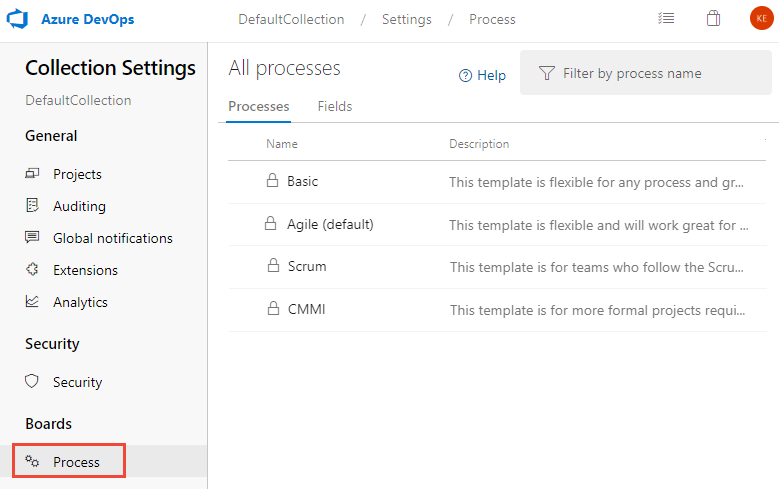
Membuat proses yang diwariskan
Untuk informasi selengkapnya, lihat Membuat proses yang diwariskan.
Menambahkan tipe item kerja
Dari halaman Tipe Item Kerja, pilih
 Tipe item kerja baru.
Tipe item kerja baru.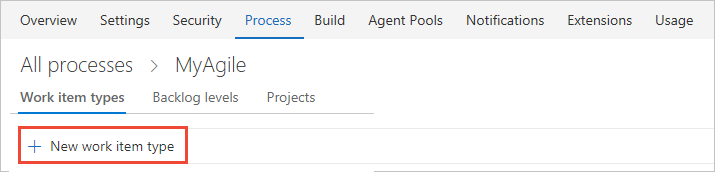
Beri nama WIT dan tentukan deskripsi, ikon, dan warna secara opsional. Ikon dan warna yang Anda tentukan muncul di seluruh portal web, termasuk pada formulir item kerja dan ketika item kerja terkait muncul di backlog, papan, hasil kueri, dan lainnya.
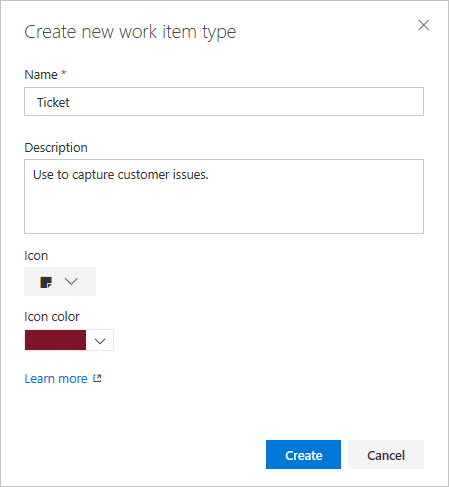
Pilih Buat untuk menyimpan.
Setiap WIT baru telah ditentukan sebelumnya dengan halaman Detail dengan bidang Deskripsi, dan grup Diskusi, Pengembangan, dan Pekerjaan Terkait. Juga ditambahkan, tetapi tidak ditampilkan atau diedit, adalah elemen standar yang disertakan dengan header formulir seperti yang ditunjukkan pada gambar berikut, serta riwayat, tautan, dan halaman lampiran. Untuk mempelajari selengkapnya, lihat Tentang item kerja.
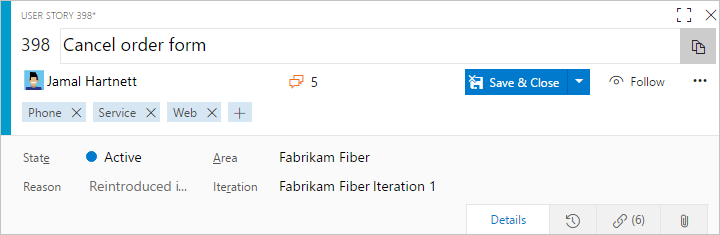
Beri nama bidang dan pilih jenis bidang dari salah satu jenis data yang didukung. Nama bidang harus unik dan tidak lebih dari 128 karakter. Untuk pembatasan tambahan, lihat Apa itu bidang? Bagaimana nama bidang digunakan?. Secara opsional, tambahkan deskripsi.
Di sini kami menambahkan bidang Bilangan Bulat berlabel Tiket Pelanggan.
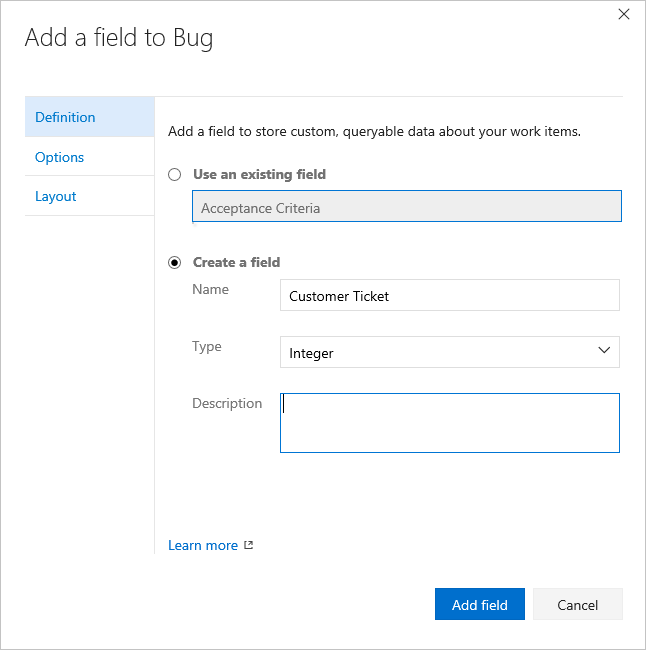
Jenis data tambahan yang dapat Anda tambahkan meliputi: Daftar Pilihan, Identitas, Teks kaya, HTML, dan Kotak Centang.
(Opsional) Pada tab Opsi , tunjukkan apakah bidang diperlukan dan tentukan nilai default. Atau biarkan ini kosong.
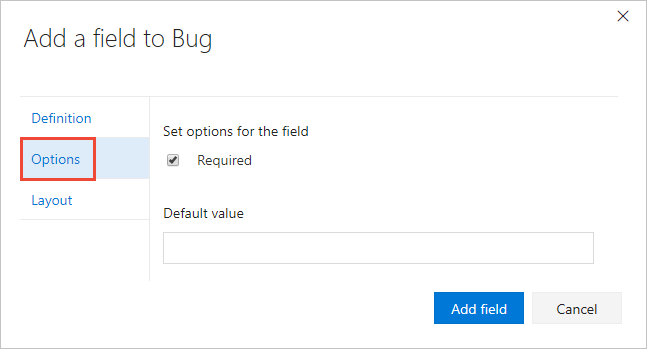
Dengan membuat bidang Diperlukan, pengguna harus menentukan nilai untuk bidang untuk menyimpannya. Nilai default yang Anda tentukan diatur saat Anda membuat item kerja serta setiap kali item kerja dibuka dan bidang kosong.
(Opsional) Pada tab Tata Letak , Anda bisa memasukkan label formulir yang berbeda dari nama bidang. Selain itu, Anda dapat memilih halaman dan grup tempat bidang muncul di formulir.
Di sini kita memilih untuk menambahkan bidang baru.
 Pilih (ikon Bidang Baru).
Pilih (ikon Bidang Baru).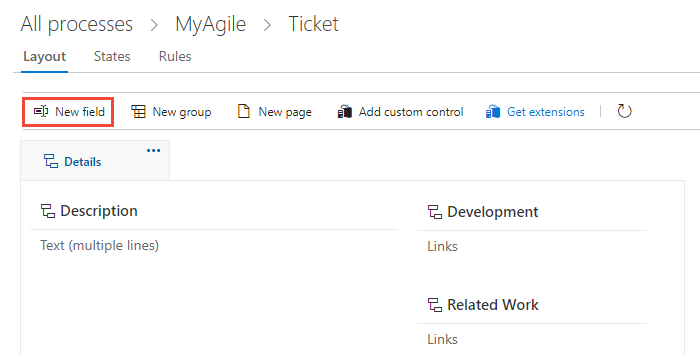
Di sini, kami menambahkan bidang Tiket Pelanggan ke grup baru berlabel Fokus pelanggan.
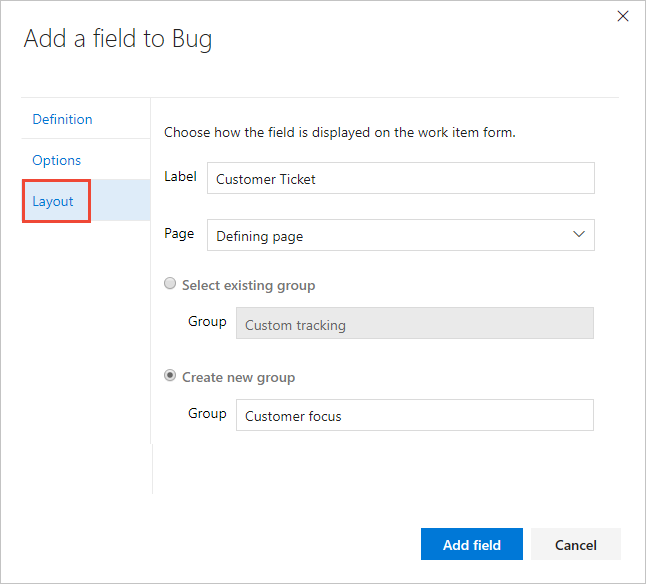
Pilih Tambahkan bidang untuk menyelesaikan penambahan bidang. Jika Anda tidak menentukan lokasi tata letaknya, lokasi tersebut akan ditambahkan ke grup bidang pertama pada formulir tata letak.
Tip
Setelah menambahkan bidang, Anda bisa menyeret dan meletakkannya dalam halaman untuk merelokasinya pada formulir. Jika Anda memiliki beberapa bidang yang ingin Anda tambahkan ke halaman atau grup kustom, maka Anda mungkin ingin menambahkan elemen tersebut terlebih dahulu lalu menambahkan bidang Anda.
Memverifikasi kustomisasi yang Anda buat
Kami menyarankan agar Anda membuat proyek pengujian dan menerapkan proses yang diwariskan yang disesuaikan untuk memverifikasi perubahan yang telah Anda buat.
Buka halaman Semua proses , dan pilih ... menu konteks untuk proses yang ingin Anda gunakan, lalu pilih Proyek tim baru.
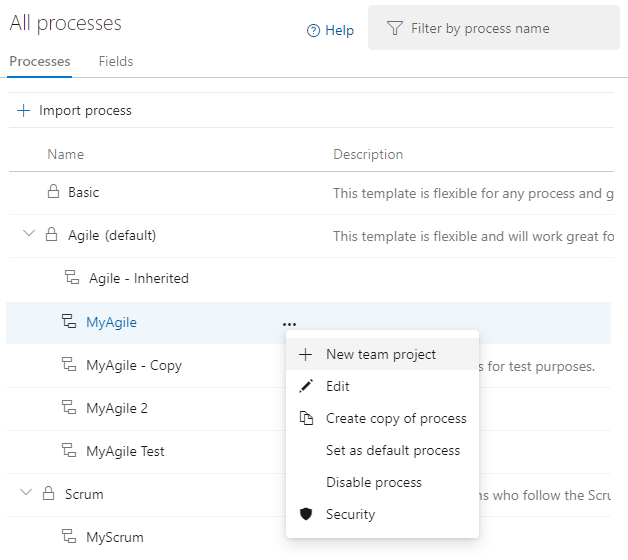
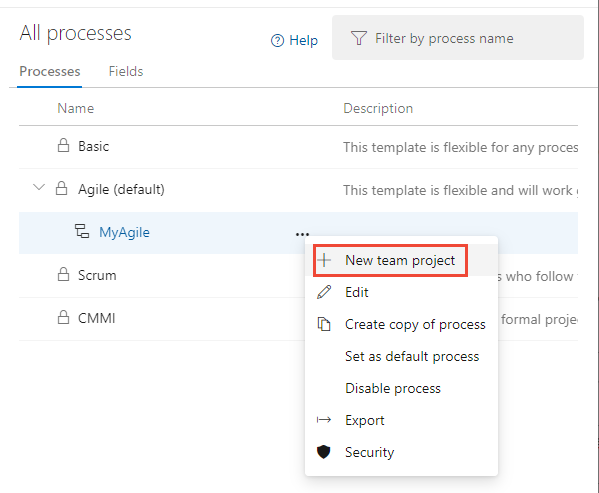
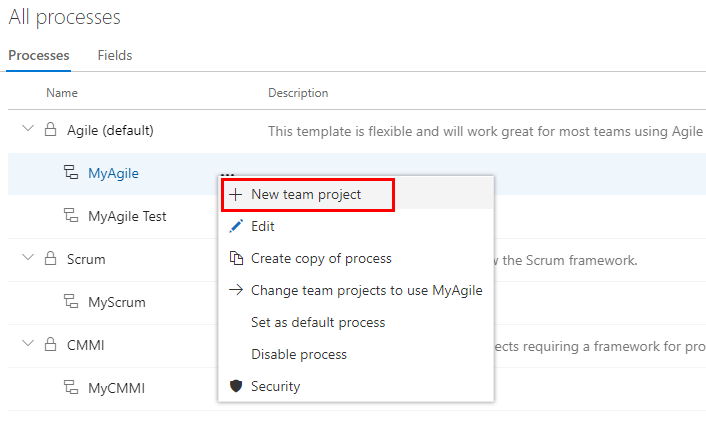
Halaman Buat proyek baru terbuka. Isi formulir.
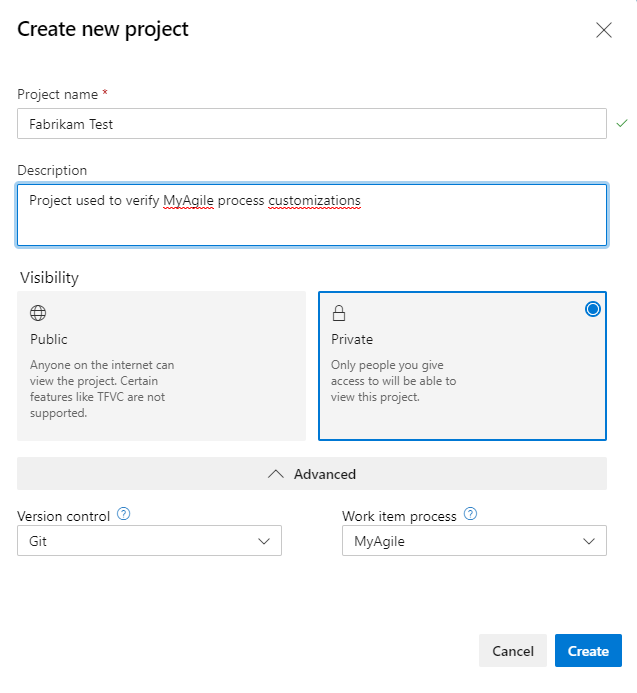
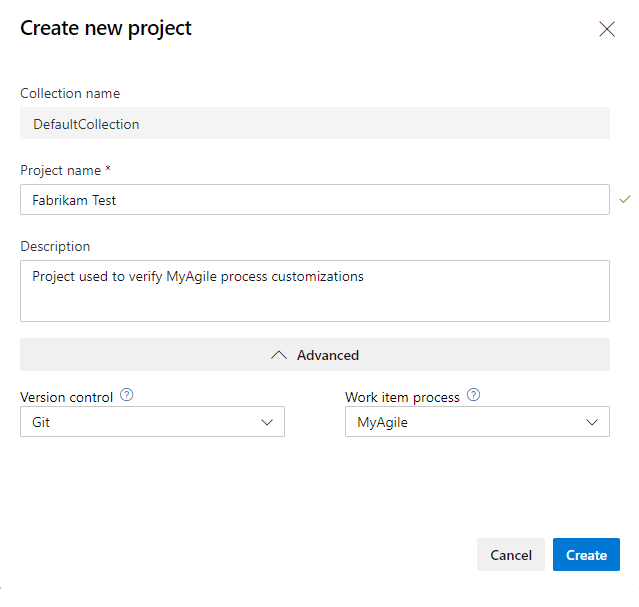
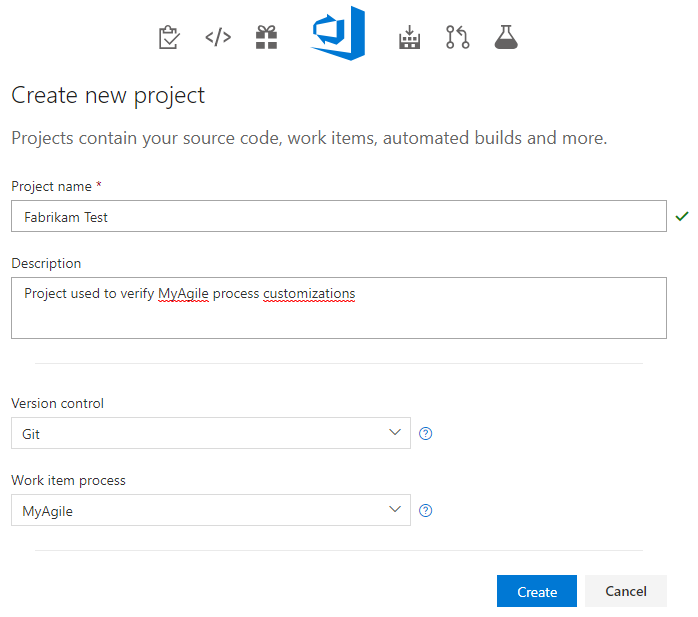
Buka Item Kerja. (1) Periksa apakah Anda telah memilih proyek yang tepat, lalu (2) pilih >Item Kerja.
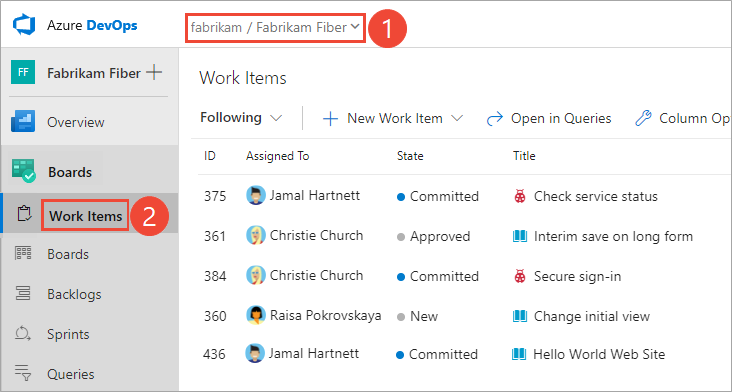
Pilih WIT yang Anda sesuaikan. Di sini kita memilih Tiket.
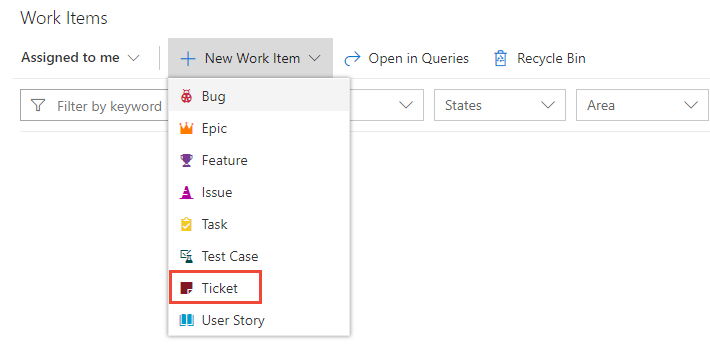
Jika Anda tidak melihat WIT kustom, refresh browser Anda untuk memastikannya mendaftarkan semua perubahan kustom yang telah Anda buat.
Verifikasi bahwa bidang yang Anda tambahkan muncul di formulir. Perhatikan bahwa
 ikon (tanda seru) menunjukkan bidang diperlukan.
ikon (tanda seru) menunjukkan bidang diperlukan.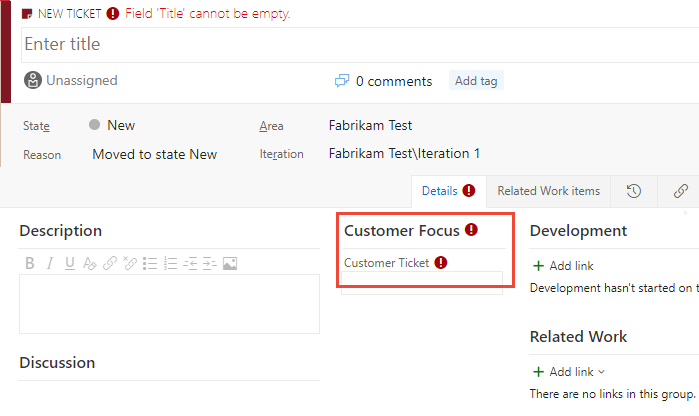
Menerapkan proses yang disesuaikan ke proyek Anda
Setelah memverifikasi kustomisasi, Anda sekarang dapat menerapkan proses ke proyek yang ada.
Tip
Saat Anda menyesuaikan WIT, semua proyek yang mereferensikan proses warisan yang Anda sesuaikan secara otomatis memperbarui untuk mencerminkan WIT kustom yang telah Anda tambahkan. Untuk melihat kustomisasi Anda, refresh browser web Anda.
Untuk proses yang saat ini digunakan oleh proyek, pilih jumlah proyek.
Di sini kita membuka menu untuk proses default Agile.

Buka ... menu konteks untuk proyek yang ingin Anda ubah, dan pilih opsi Ubah proses .
Di sini kita membuka menu untuk MyFirstProject1.
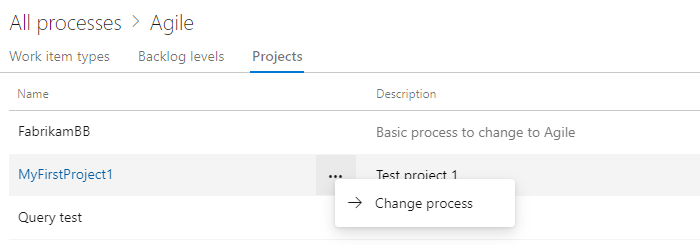
Dari dialog Ubah proses proyek, pilih proses dari menu opsi. Lalu pilih Simpan.
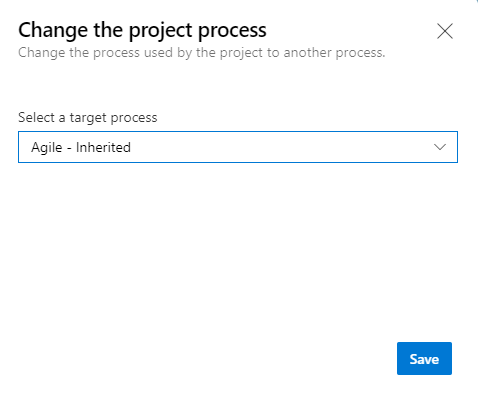
Buka ... menu konteks untuk proses dan pilih ubah proyek tim... pilihan.
Di sini kita membuka menu untuk proses yang diwariskan MyAgile.
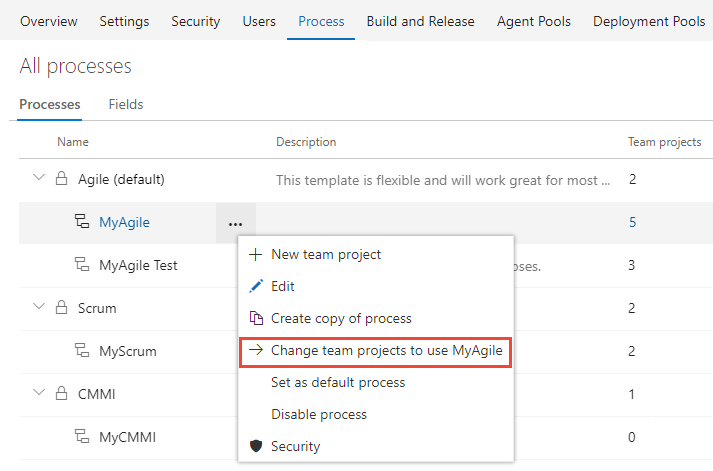
Centang kotak centang proyek yang ingin Anda ubah untuk menggunakan proses Agile. Sistem hanya mencantumkan proyek yang valid untuk proses saat ini.
Di sini kami memilih untuk menggunakan proses Agile untuk proyek Fabrikam Fiber A dan Fabrikam Fiber. Hanya proyek yang dibuat dari proses Agile atau proyek yang mewarisi dari Agile yang muncul di bawah kolom Proyek yang tersedia.
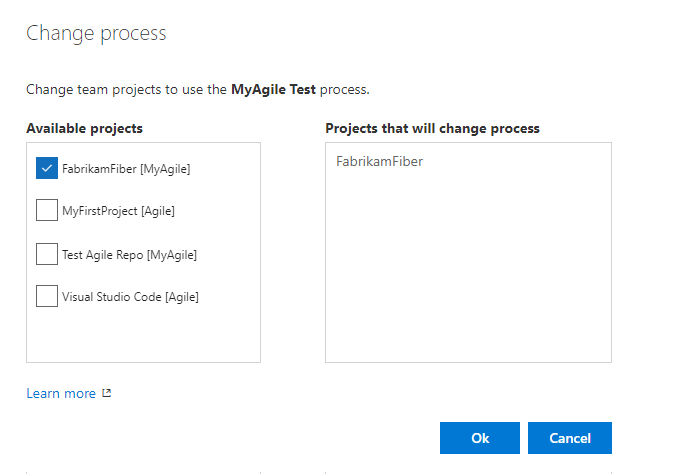
Setelah Anda mengonfirmasi bahwa proyek yang ingin Anda ubah sudah benar, pilih Ok.
T & J
T: Bagaimana cara mendapatkan jenis item kerja kustom saya untuk muncul di backlog saya?
A: Ubah backlog persyaratan Anda untuk menyertakan jenis item kerja kustom. Untuk detailnya, lihat Menyesuaikan backlog atau papan Anda, Mengedit atau mengganti nama backlog persyaratan.
Catatan
Tingkat backlog tempat Anda menambahkan jenis item kerja kustom menentukan jenis item kerja induk untuk jenis item kerja.
Coba berikutnya
Artikel terkait
Catatan
Tinjau perubahan yang dilakukan pada proses yang diwariskan melalui log audit. Untuk informasi selengkapnya, lihat Mengakses, mengekspor, dan memfilter log audit.
Saran dan Komentar
Segera hadir: Sepanjang tahun 2024 kami akan menghentikan penggunaan GitHub Issues sebagai mekanisme umpan balik untuk konten dan menggantinya dengan sistem umpan balik baru. Untuk mengetahui informasi selengkapnya, lihat: https://aka.ms/ContentUserFeedback.
Kirim dan lihat umpan balik untuk